คุณสามารถตั้งค่ากำหนดสิทธิ์ทีมงาน (Staff Member) ที่สามารถจัดการร้านค้าผ่าน LnwShop Manager App ได้แล้ว โดยมีรายละเอียดการใช้งาน ดังนี้
คู่มือนี้เป็นคู่มือสำหรับร้านค้าที่เปิดใช้งานระบบ Staff Member แล้ว
การใช้งานระบบ Staff Member ผ่าน LnwShop Manager App
ต้องอัปเดตแอปพลิเคชันให้อยู่ในเวอร์ชั่นล่าสุด (3.2.33 ขึ้นไป) จึงจะสามารถใช้งานได้
- สิทธิ์ (Role) ที่รองรับการทำงานผ่านแอปพลิเคชัน
- วิธีเพิ่มสิทธิ์ และเชิญทีมงานใช้งานระบบ Staff Member (สำหรับร้านค้า)
- วิธียืนยันสิทธิ์ และเพิ่มร้านค้าบนแอป LnwShop Manager (สำหรับทีมงาน)
สิทธิ์ (Role) ที่รองรับการทำงานผ่านแอปพลิเคชัน
สำหรับบทบาทที่สามารถทำงานผ่านแอป LnwShop Manager ได้มีดังนี้
ผู้จัดการร้าน : จัดการข้อมูลทุกอย่างที่มีในแอป LnwShop Manager
ทีมงาน : จัดการข้อมูลตามสิทธิ์ที่ได้รับเท่านั้น และไม่สามารถจัดการสิทธิ์ของผู้อื่นได้ โดยสิทธิ์ที่สามารถทำงานผ่านแอป LnwShop Manager ได้มีดังนี้
- ออเดอร์ [Order Manager]: เพิ่ม / แก้ไข / จัดการรายการสั่งซื้อ (ทั้งหมด)
- การขาย [Sale]: เพิ่ม / แก้ไข / จัดการรายการสั่งซื้อเฉพาะของตนเอง (เห็นเฉพาะออเดอร์ที่ตนเองสร้าง)
- การเงิน [Payment Manager]: เข้าดูรายการชำระเงิน แจ้งชำระเงิน และยืนยันยอดเงิน
- แจ้งชำระเงิน [Payment Informer]: เข้าดูรายการชำระเงิน และแจ้งชำระเงินได้
- ขนส่ง [Shipping Manager]: จัดการการจัดส่งสินค้าทั้งหมด
- สมาชิกร้านค้า [Customer Manager]: จัดกลุ่มสมาชิก แก้ไขบันลึกลับลูกค้า
- ข้อความ [Message Manager]: เข้าดู/ลบข้อความทั้งหมดได้
- ดูได้เท่านั้น [View Only]: แบ่งเป็น 3 สิทธิ์ ได้แก่
- ดูข้อมูลทั้งหมด [Analyst]: ดูข้อมูลได้ทั้งหมด แต่ไม่สามารถเพิ่ม/แก้ไขได้
- ดูเฉพาะออเดอร์ [View Order Only]: ดูรายการสั่งซื้อทั้งหมดได้ แต่ไม่สามารถเพิ่ม/แก้ไข/จัดการได้
- ดูเฉพาะข้อความ [Message Viewer]: เข้าดูข้อความทั้งหมด แต่ไม่สามารถแก้ไข/จัดการได้
สำหรับบทบาทอื่น ๆ สามารถกดที่เมนู Web ในแอปพลิเคชันเพื่อจัดการข้อมูลผ่านเว็บไซต์แทนได้ โดยสามารถดูบทบาทเพิ่มเติมได้ที่ >>สิทธ์ (Role) ที่สามารถกำหนดได้<<
วิธีเพิ่มสิทธิ์ – เชิญทีมงานใช้งานระบบ Staff Member (เจ้าของร้าน)
คุณสามารถเพิ่มสิทธิ์และเชิญทีมงาน ผ่านแอปพลิเคชัน LnwShop Manager ได้ตามขั้นตอนต่อไปนี้ หรือสามารถตั้งค่าผ่าน Web Browser ได้ตามคู่มือนี้ >>การตั้งค่าระบบ Staff กำหนดสิทธิ์ทีมงานจัดการระบบ<<
1. เข้าสู่แอปพลิเคชัน LnwShop Manager > เลือกร้านค้า ที่เปิดใช้งานระบบ Staff Member อยู่แล้ว
2. กดที่สัญลักษณ์ Web ระบบจะเข้าสู่หลังร้านของคุณ > กดปุ่มเมนูทั้งหมด
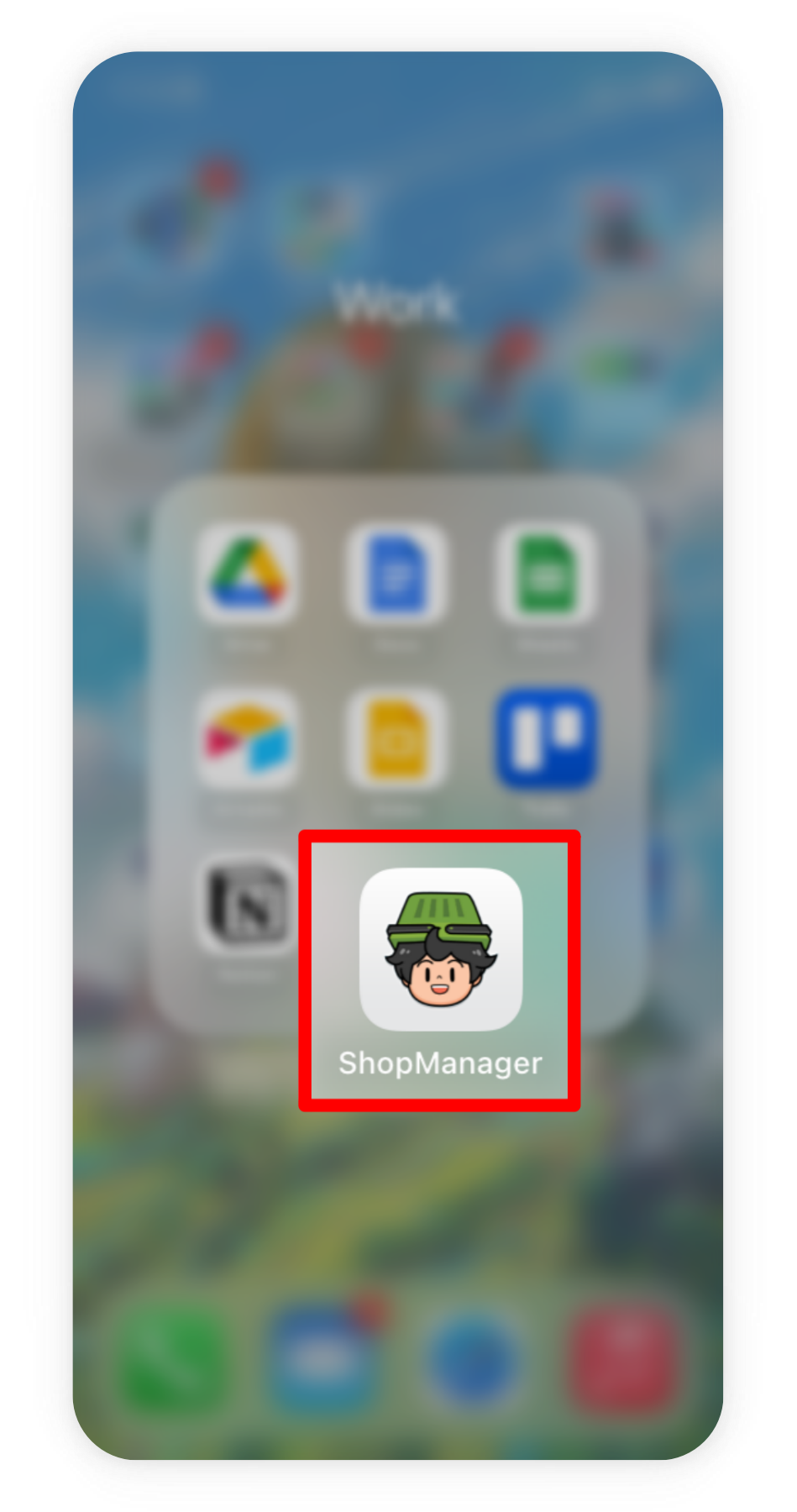
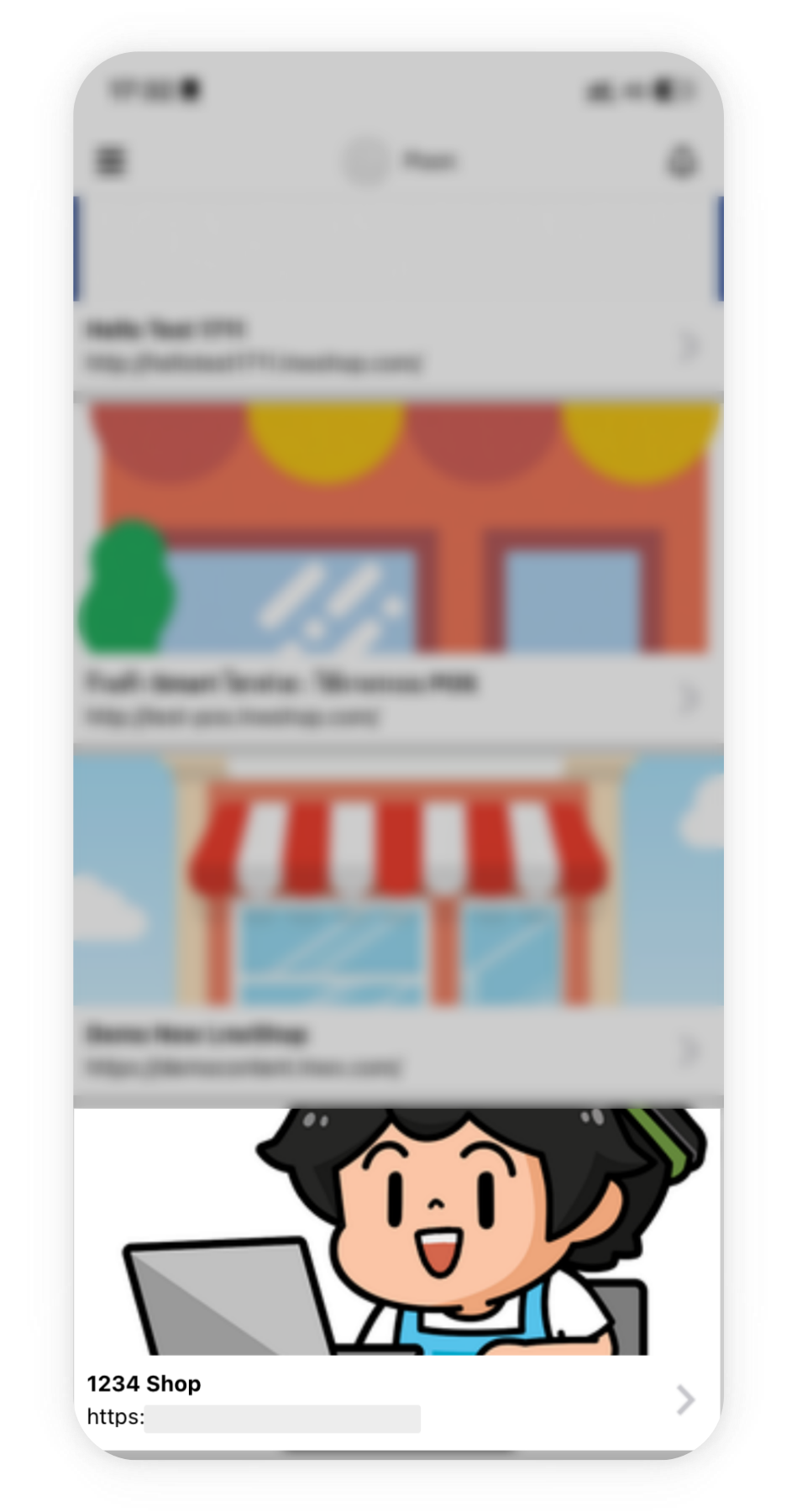
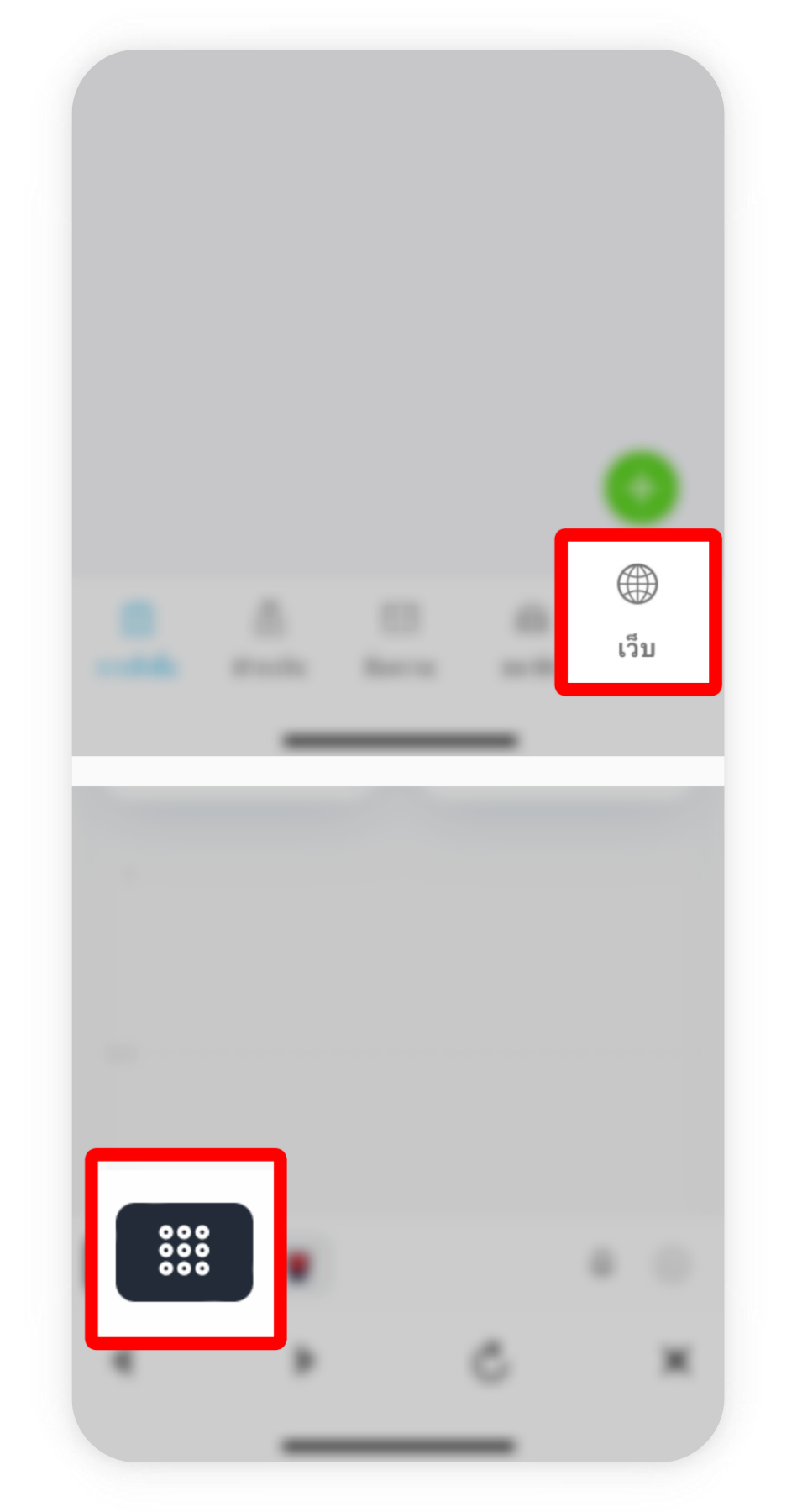
3. เลือกเมนู ทีมงาน (Staff)
4. กดปุ่ม เพิ่มผู้จัดการร้าน หรือ เพิ่มทีมงาน
5. กรอกอีเมลที่ต้องการให้สิทธิ์ (อีเมลที่เพิ่มต้องทำการเปิดบัญชี LnwAccount แล้วเท่านั้น)
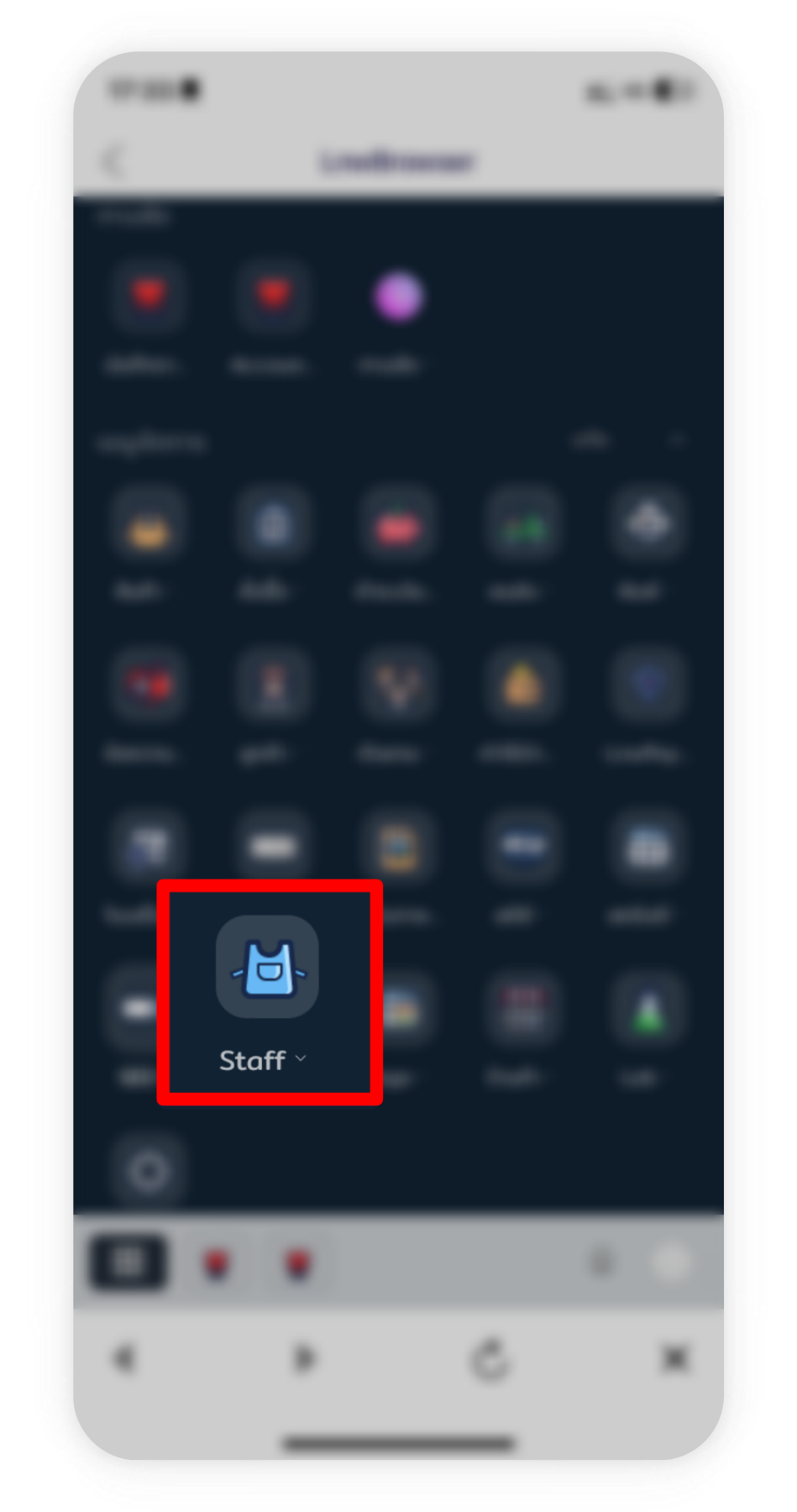
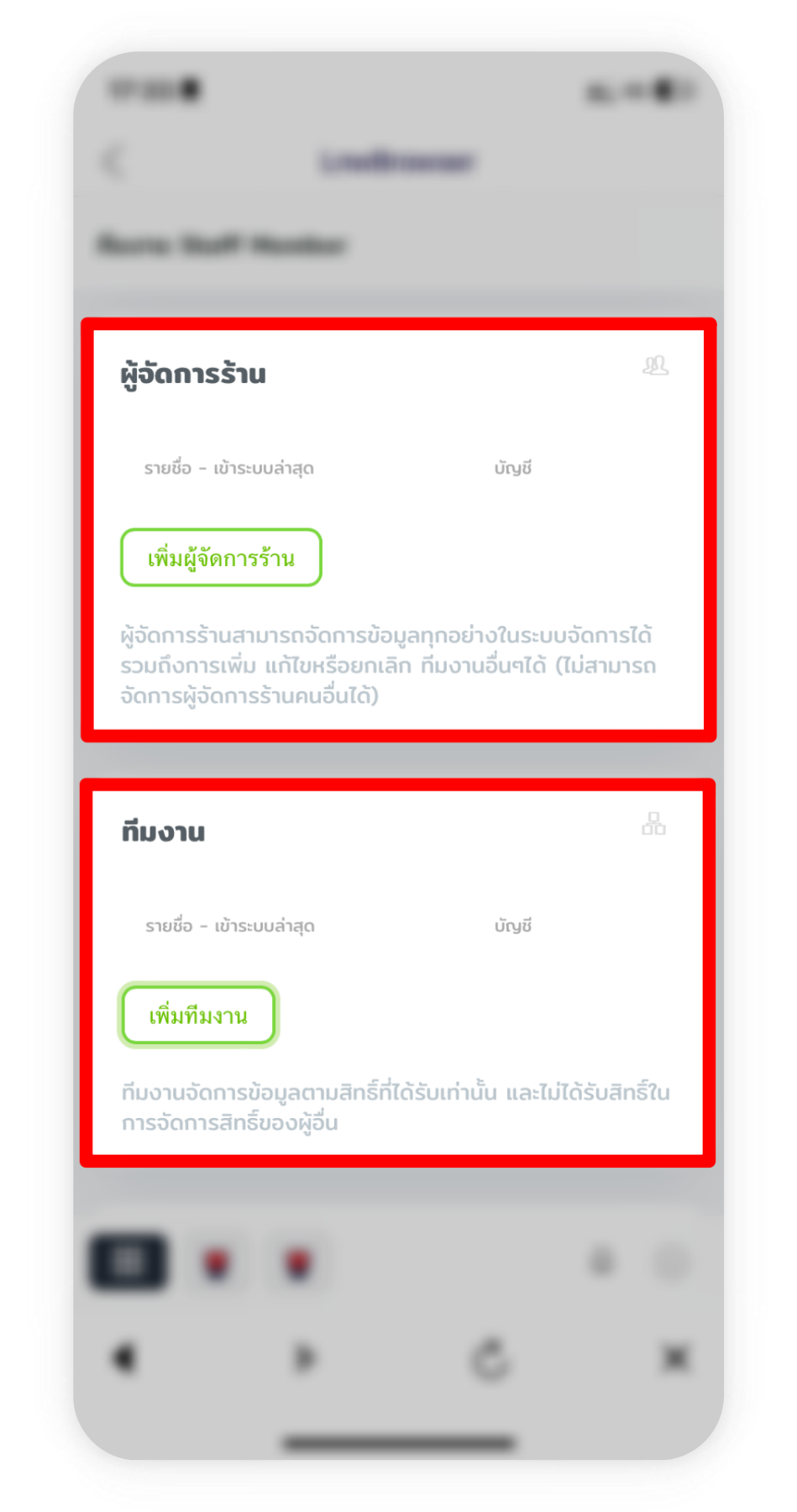
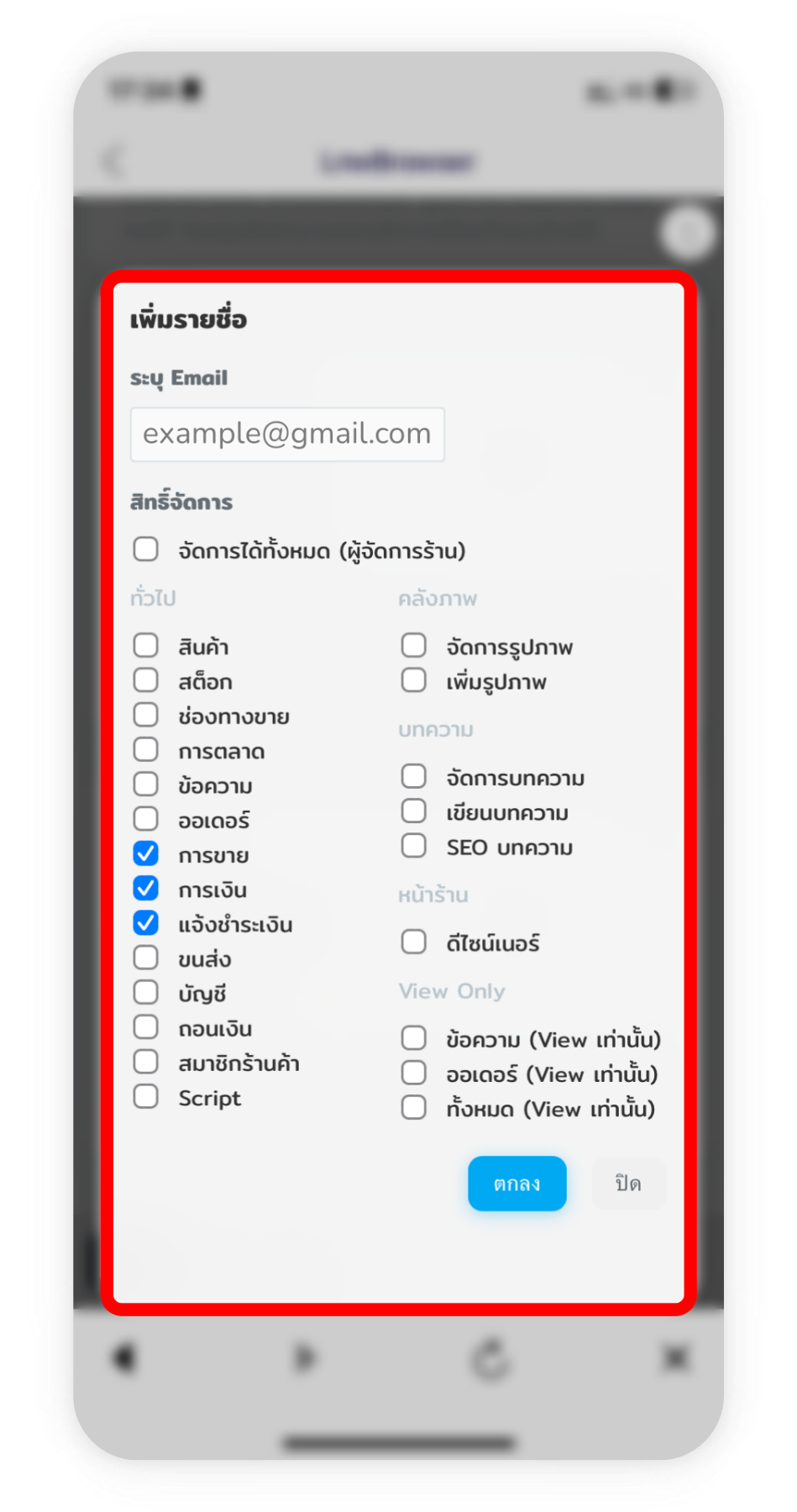
6. เลือกสิทธิ์ที่ต้องการ (เลือกได้มากกว่า 1 รายการ) และกดตกลง
7. อีเมลของทีมงานที่ถูกเพิ่มสิทธิ์ จะอยู่ในสถานะ รอรับการเชิญ จนกว่าอีเมลนั้นจะกดยืนยันรับการเชิญ
(ระหว่างนี้เจ้าของร้านหรือผู้จัดการ สามารถเพิ่มหรือแก้ไขสิทธิ์ได้ตลอดเวลา โดยคลิกที่รูปดินสอ ด้านหลัง)
8. หลังจากเพิ่มสิทธิ์เรียบร้อย คุณสามารถคัดลอกลิงก์การเชิญ และส่งให้กับทีมงานเพื่อกดรับสิทธิ์ได้ทันที
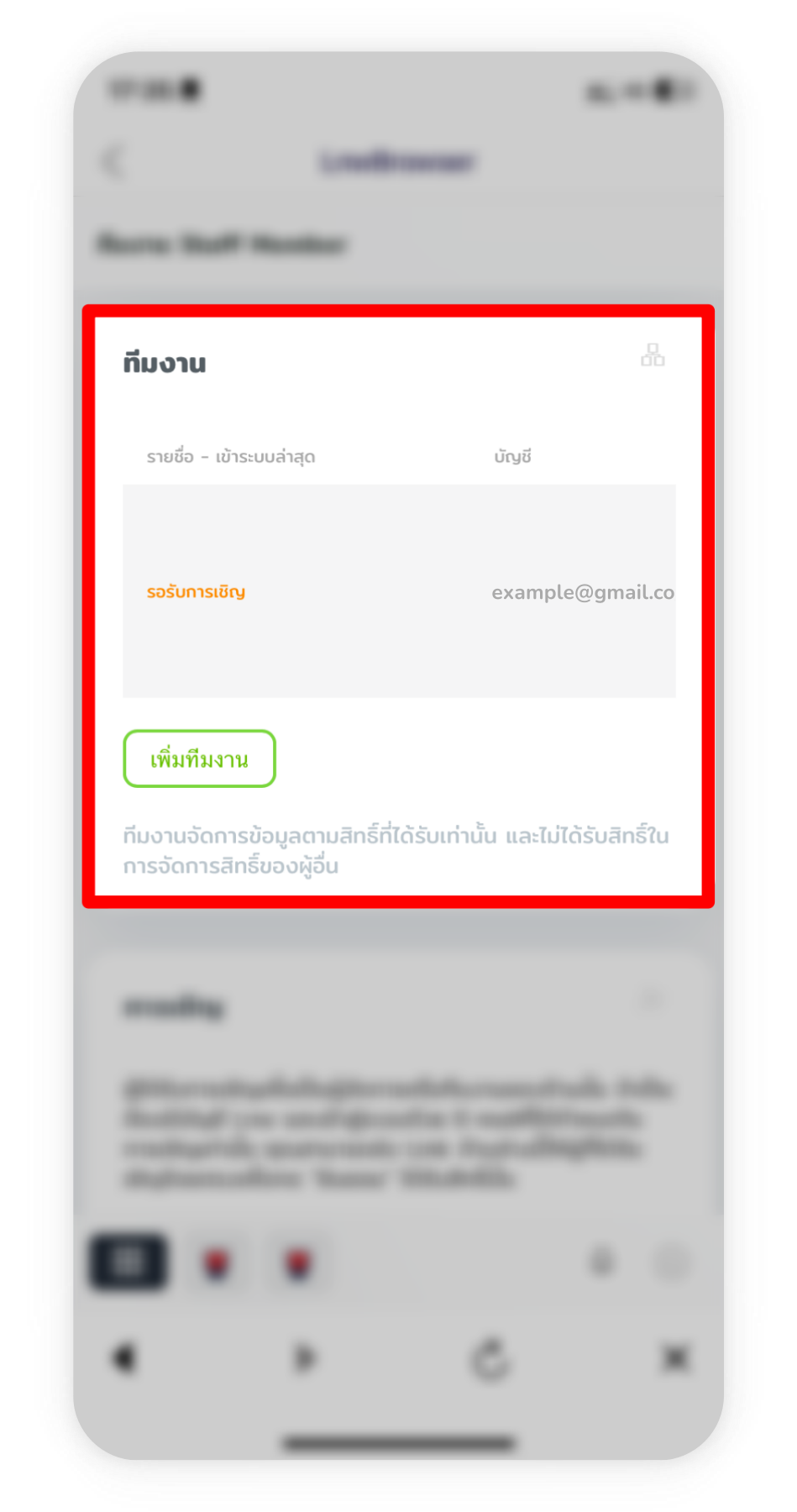
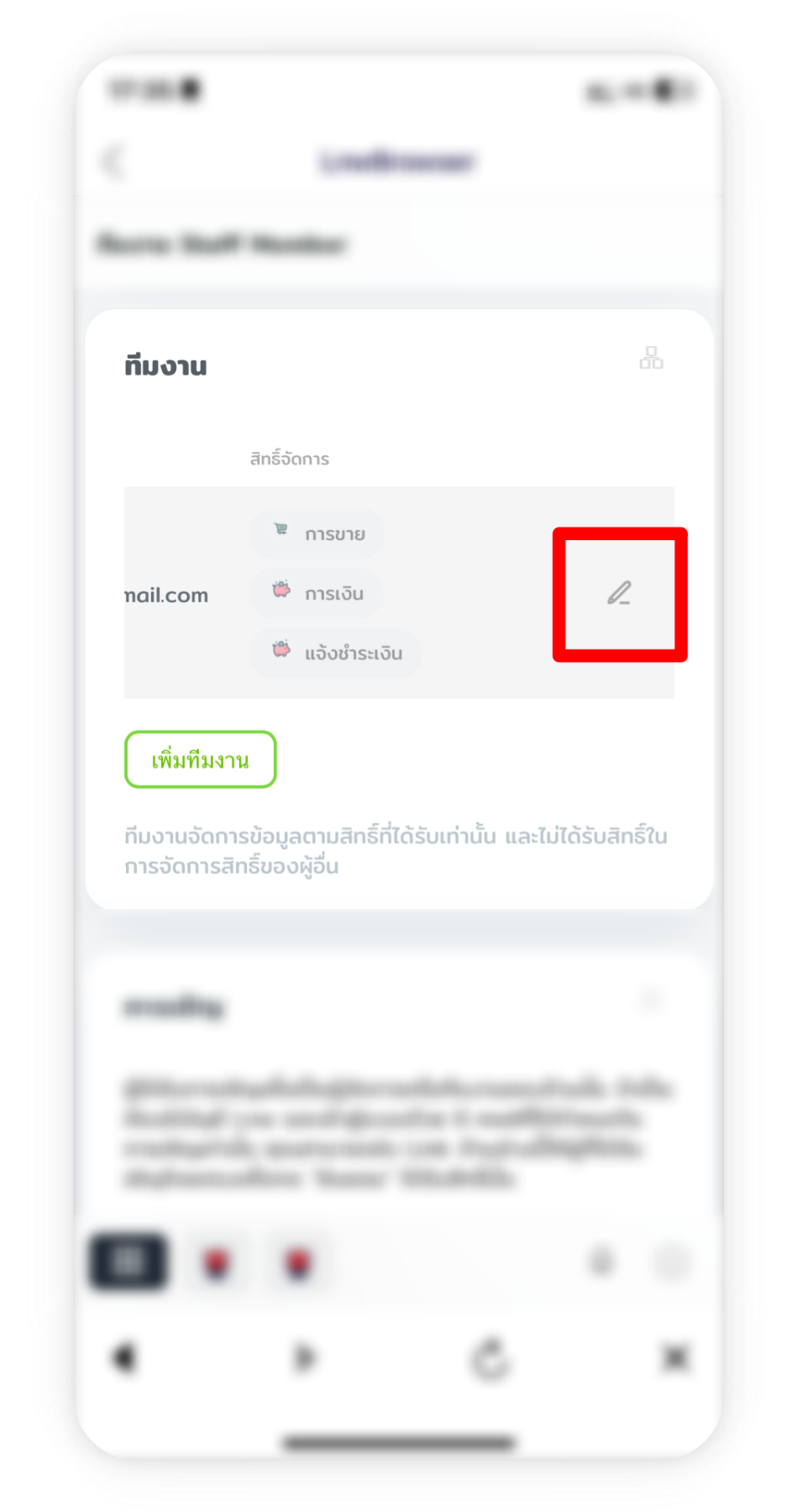
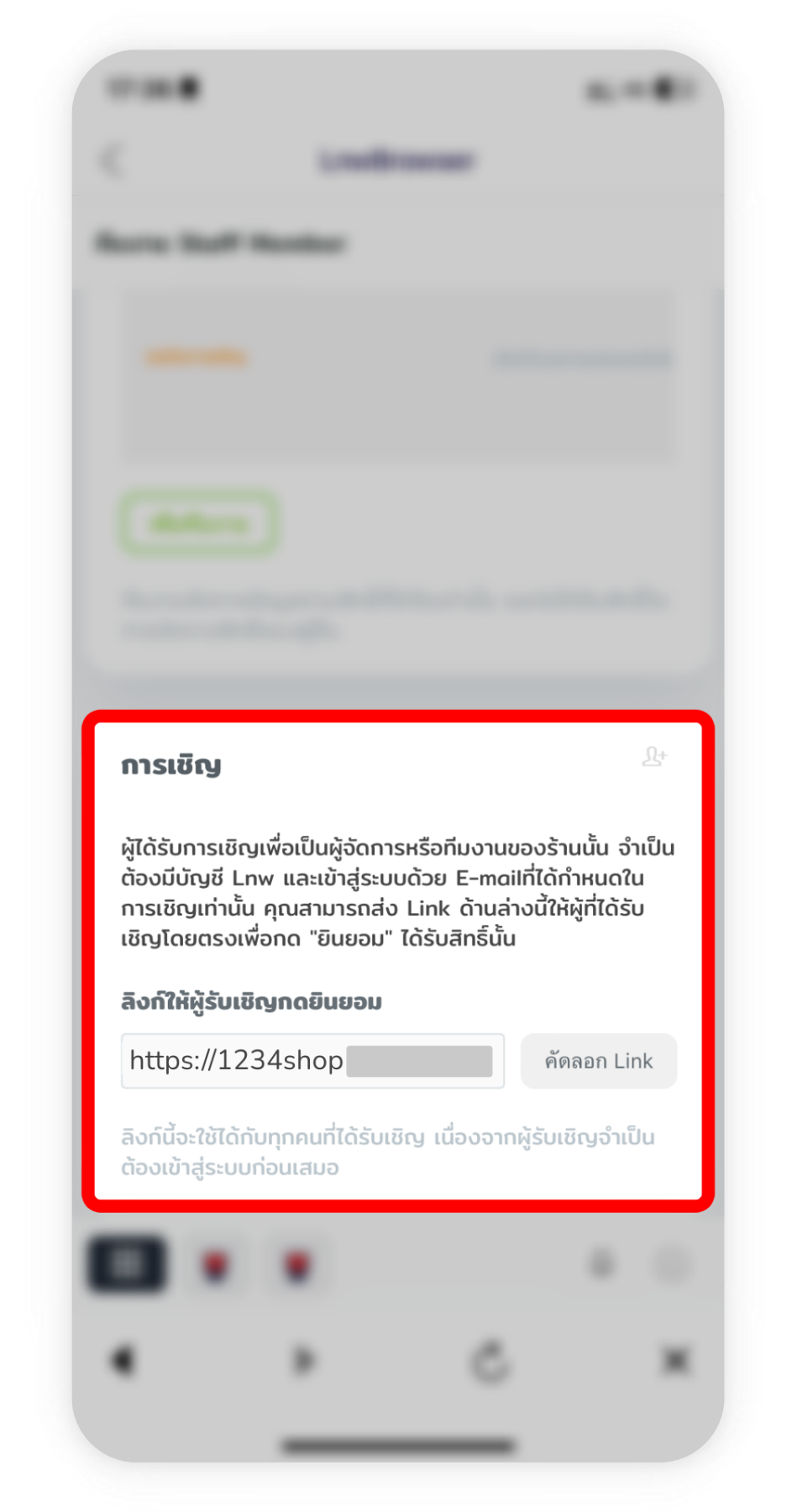
ทีมงานจำเป็นต้องมีบัญชี LnwAccount ก่อนกดยืนยันรับสิทธิ์
หากยังไม่ได้เปิดปัญชี สามารถสมัครเปิดบัญชี LnwAccount ได้ทันที
วิธียืนยันสิทธิ์ – เพิ่มร้านค้าบน LnwShop Manager App (ทีมงาน)
เมื่อได้รับลิงก์การเชิญผ่านทางอีเมล ทีมงานสามารถกดลิงก์ และ Login เข้าสู่ระบบ LnwAccount ระบบจะปรากฎหน้ายินยอมรับสิทธิ์ ให้คุณทำเครื่องหมายหน้าข้อความ ฉันได้อ่านและยอมรับข้อตกลงการใช้บริการ และคลิก ยินยอม (Agree)
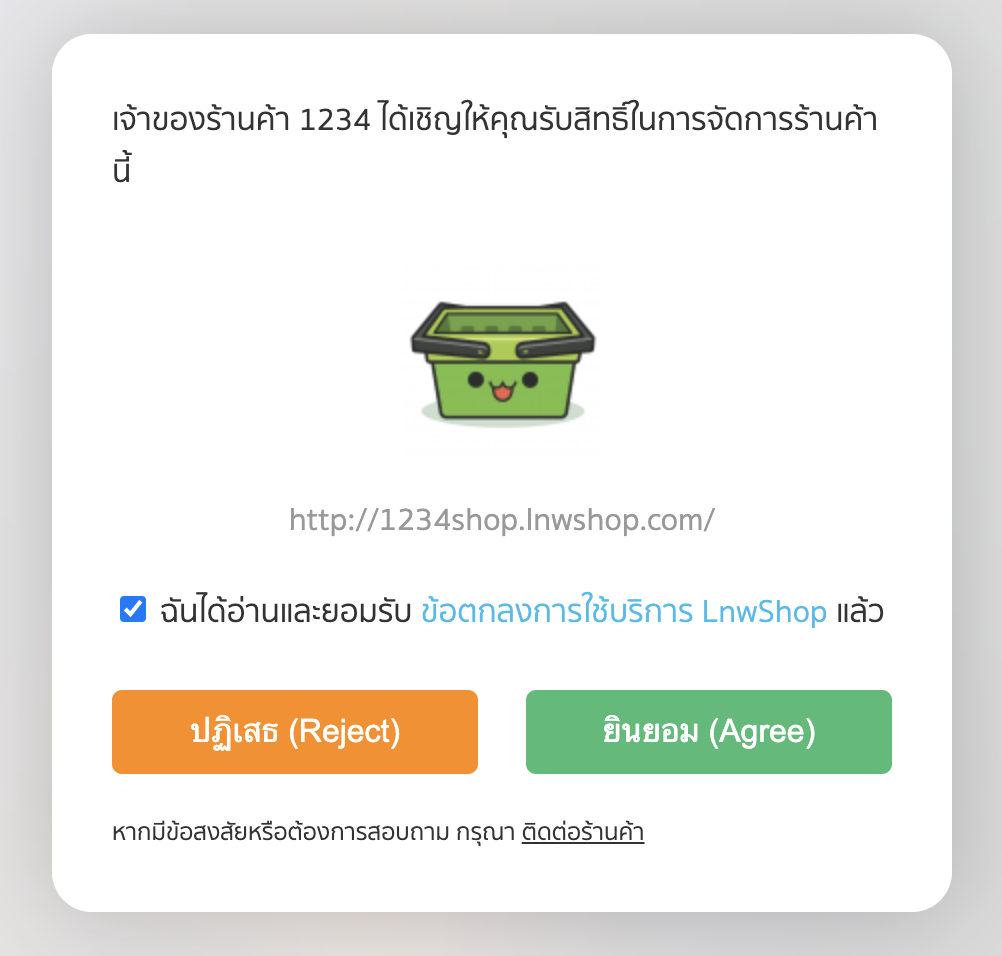
จากนั้นกดเปิดแอป LnwShop Manager เพื่อเพิ่มร้านค้าเข้าระบบจัดการตามสิทธิ์ได้ทันที โดยทำตามขั้นตอนนี้
1. เข้าสู่แอปพลิเคชัน LnwShop Manager > กดที่เมนู Hamburger (ขีด 3 ขีด) > กด + เพิ่มร้านค้าดูแล
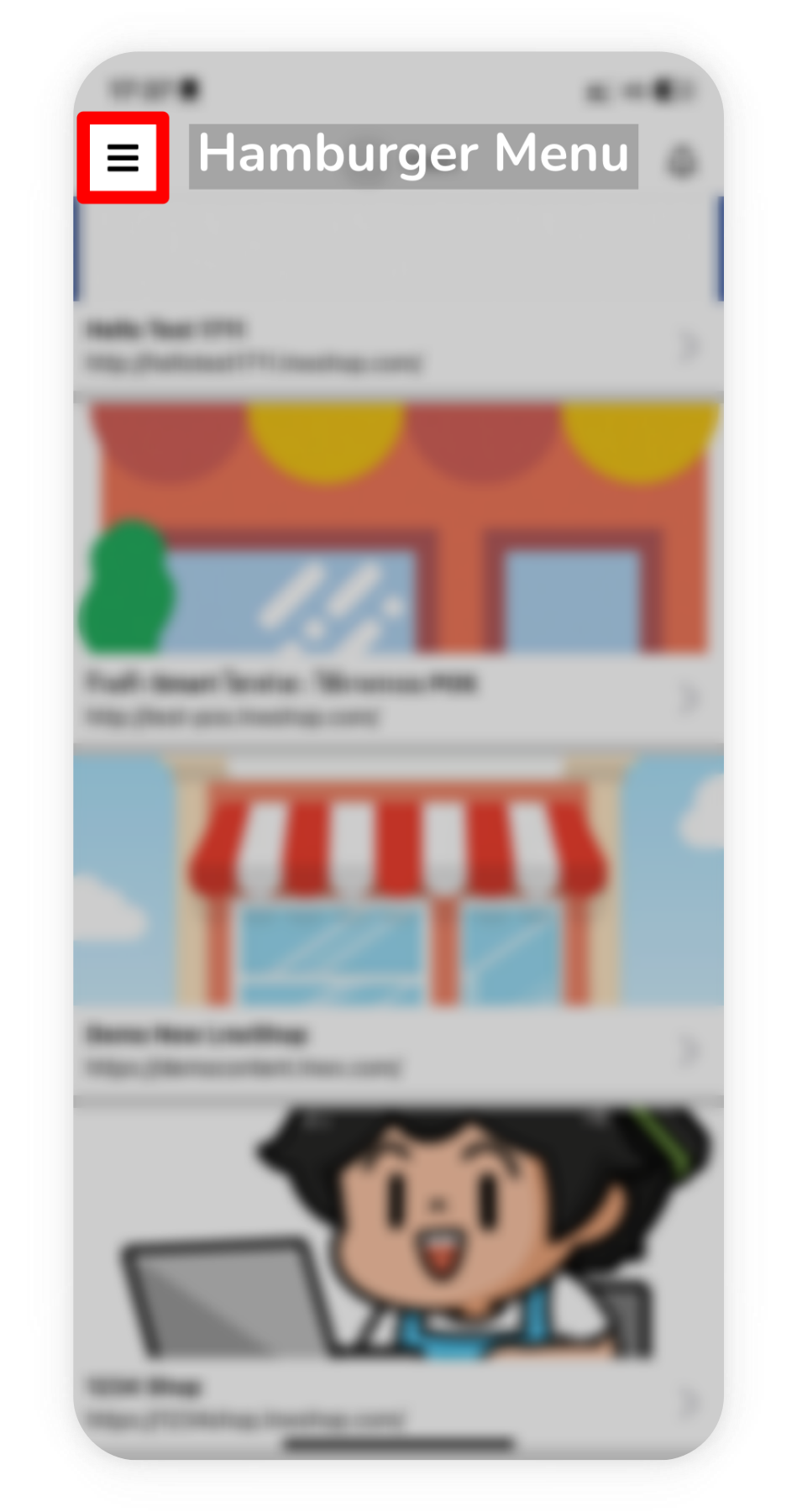
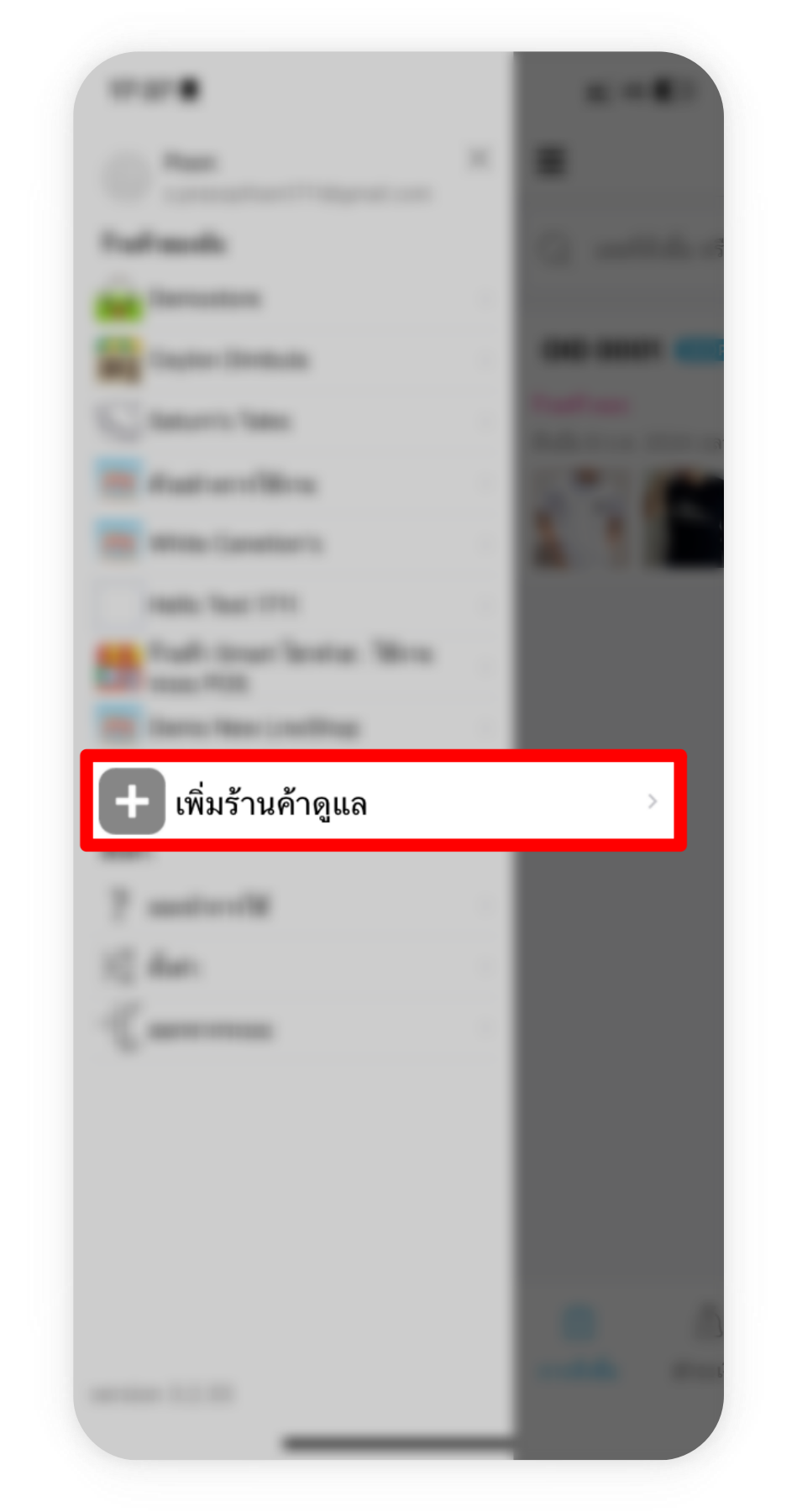
2. กรอก รหัสร้านค้า (Shop ID)
(เจ้าของร้านหรือผู้จัดการ สามารถเช็ครหัสร้านค้าได้ โดยไปที่เข้าสู่หลังร้าน > เมนูร้านค้า > ข้อมูลร้านค้าทั่วไป > Shop ID)
3. เรียบร้อยแล้ว ระบบจะแสดงร้านค้าให้จัดการได้ตามสิทธิ์ของทีมงานที่ได้รับ
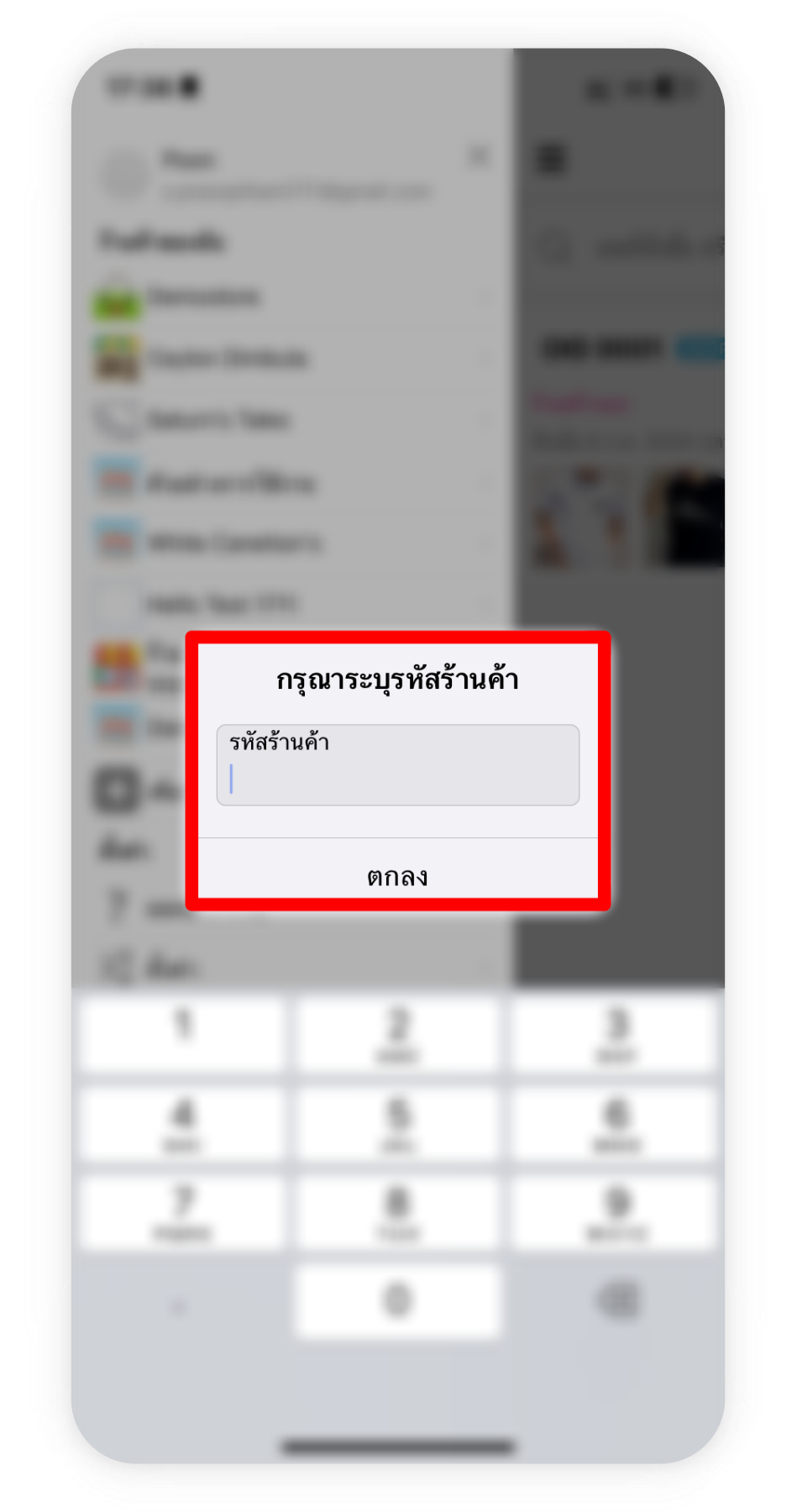
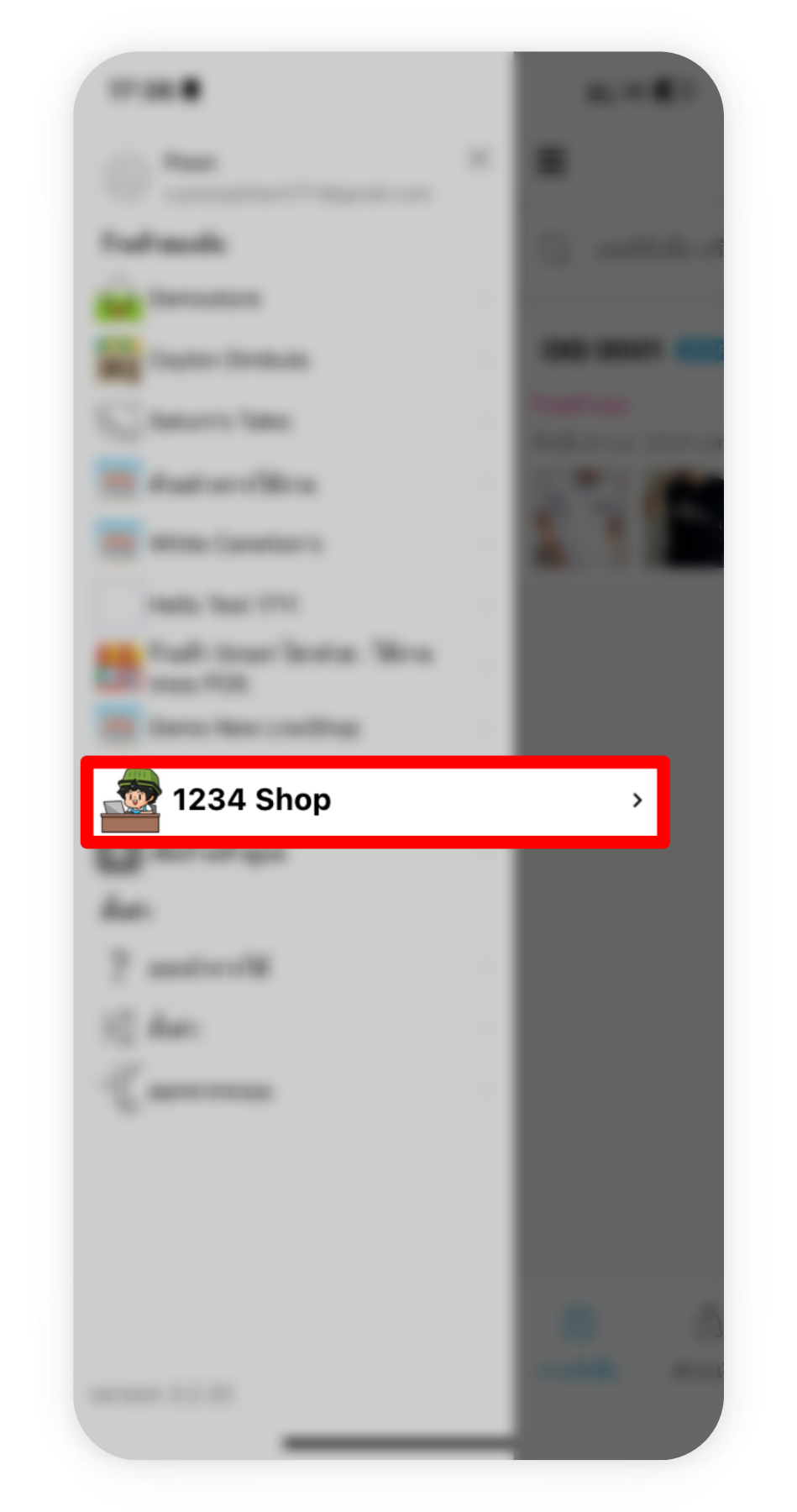
หากมีข้อสงสัยเพิ่มเติม สามารถสอบถามทางทีมที่ปรึกษาธุรกิจ (LnwShop Pro) ของคุณ หรือคลิกที่นี่หากสนใจใช้งาน LnwShop Pro


Leave a Comment